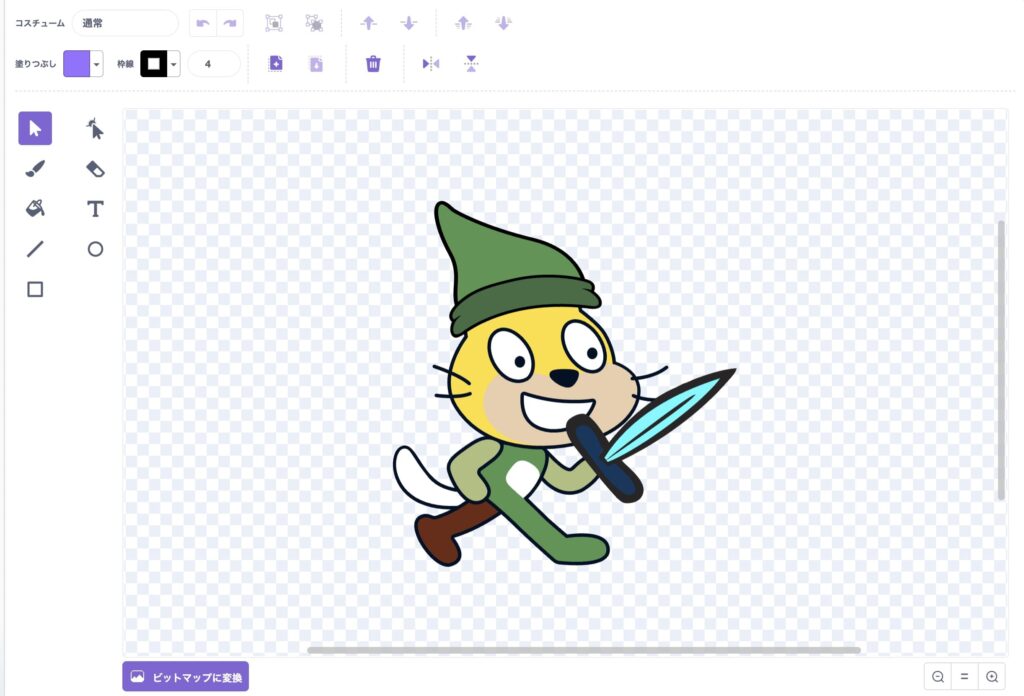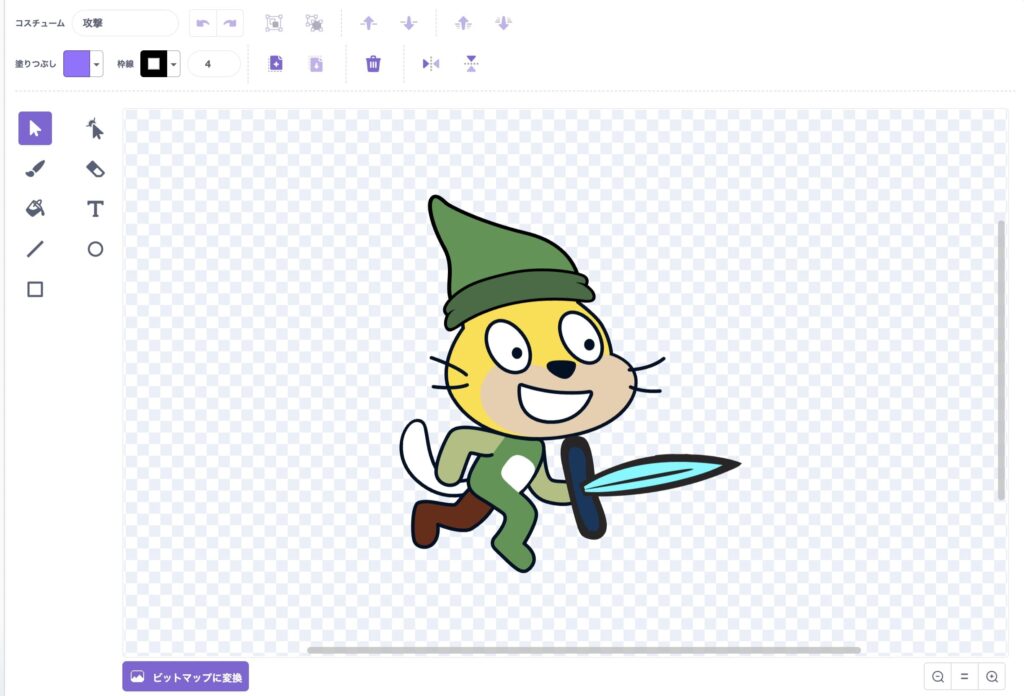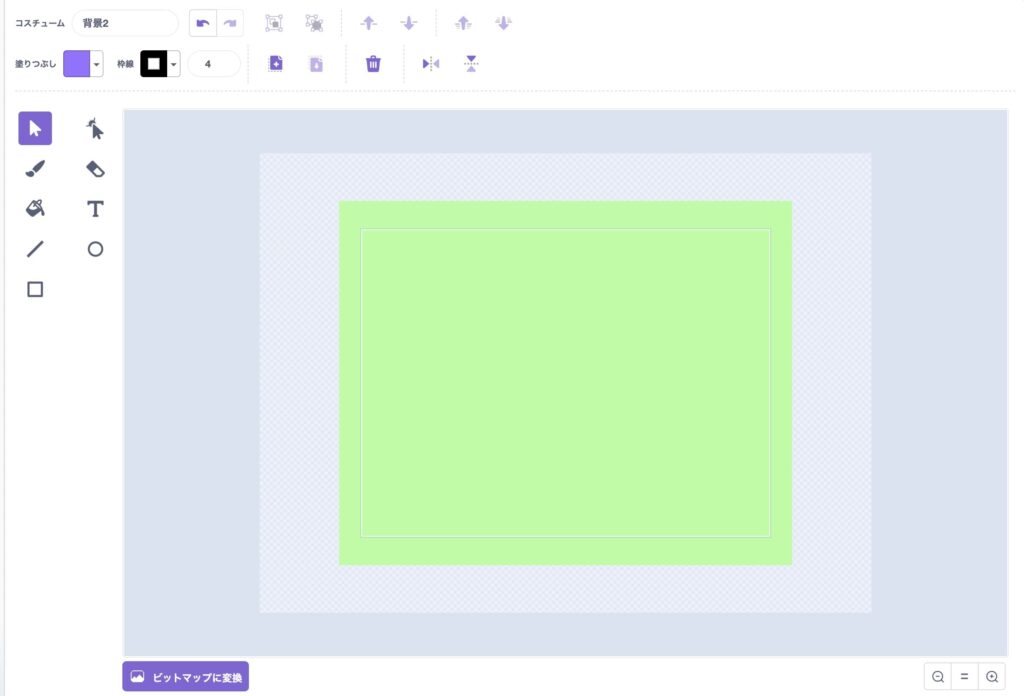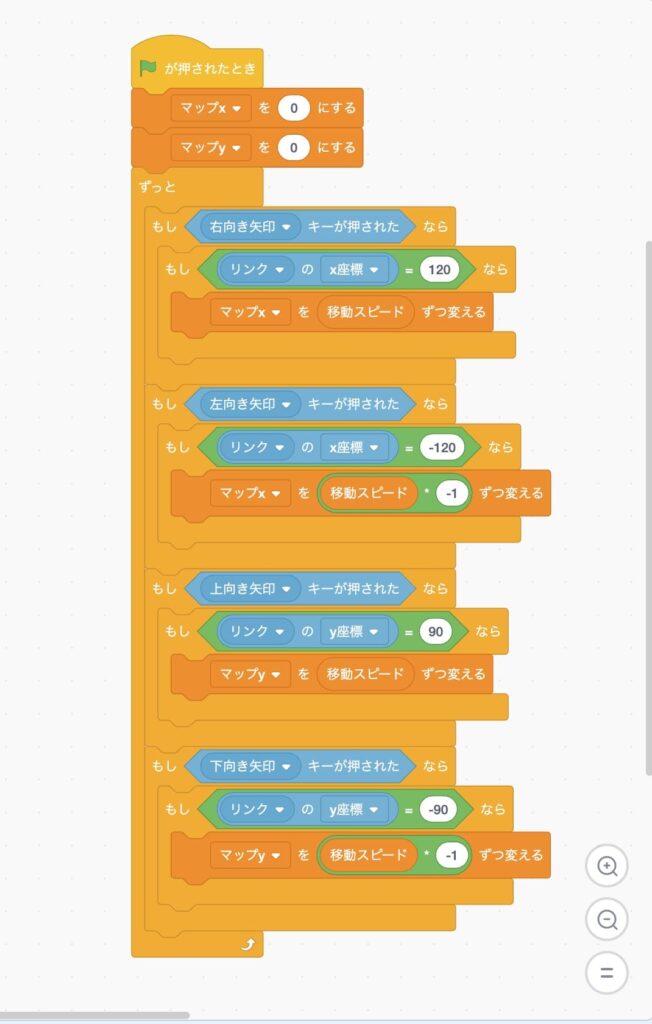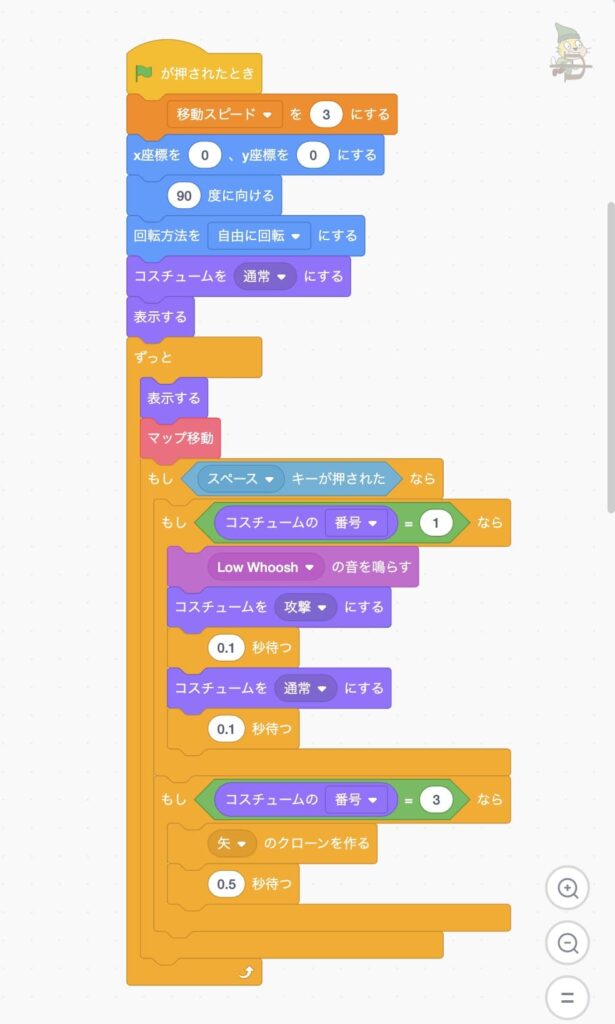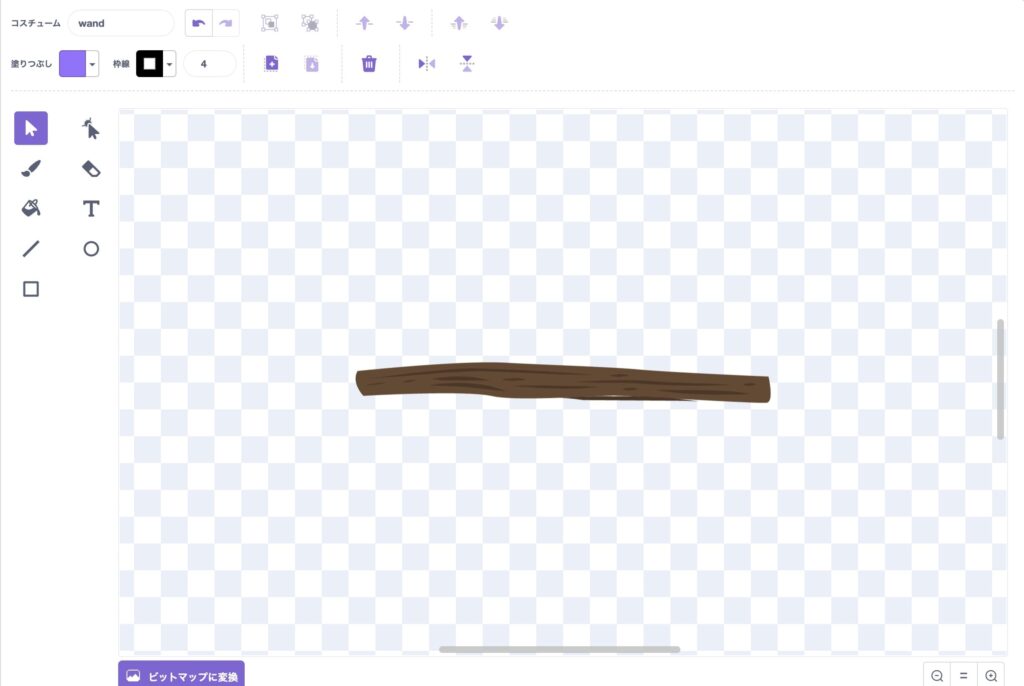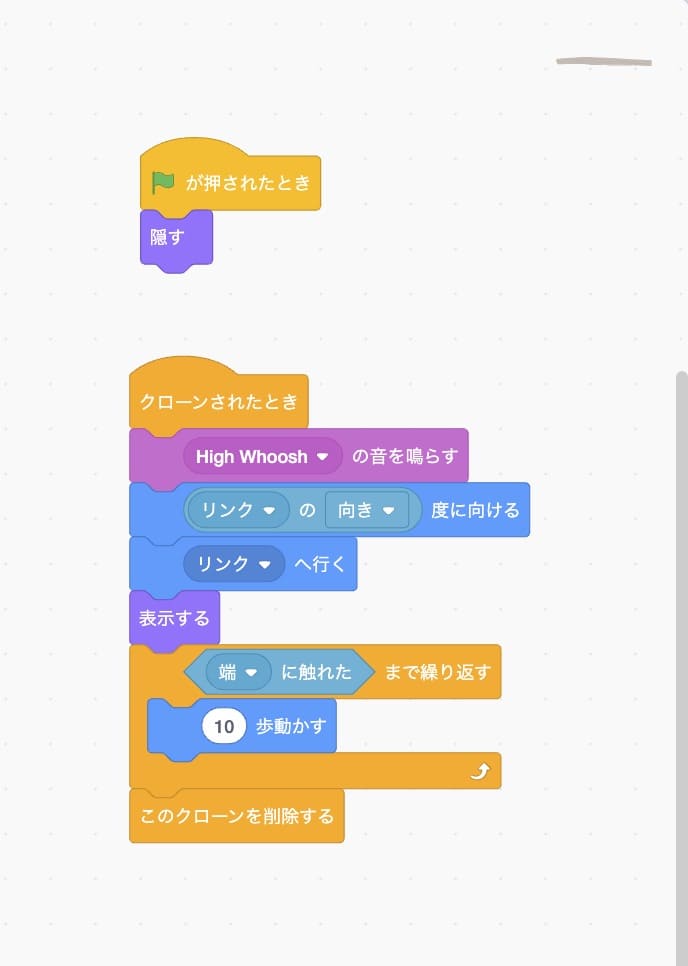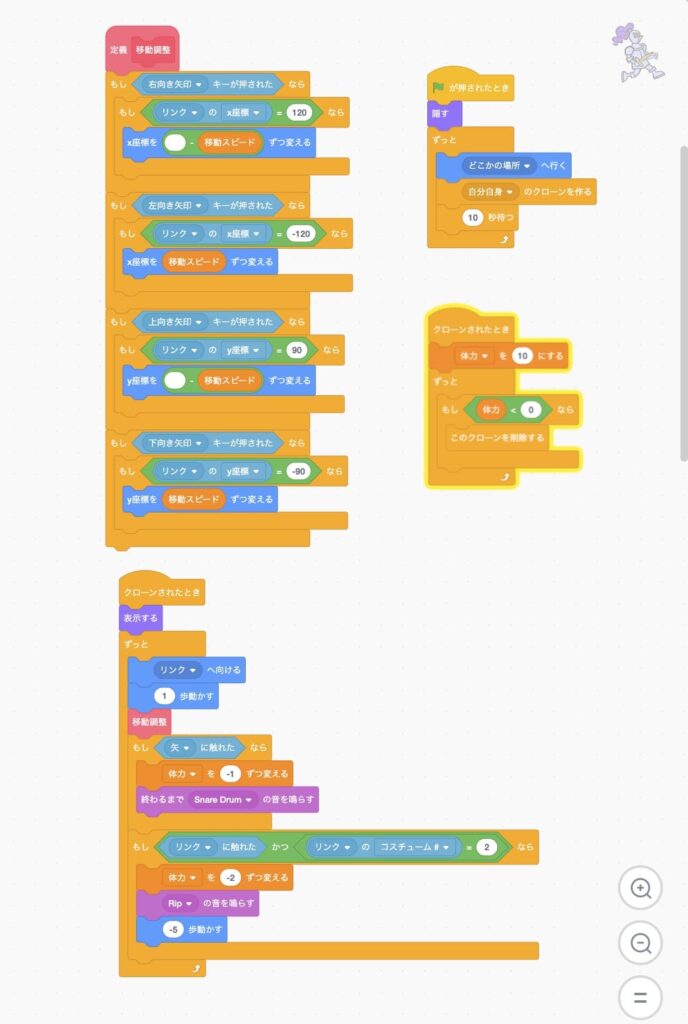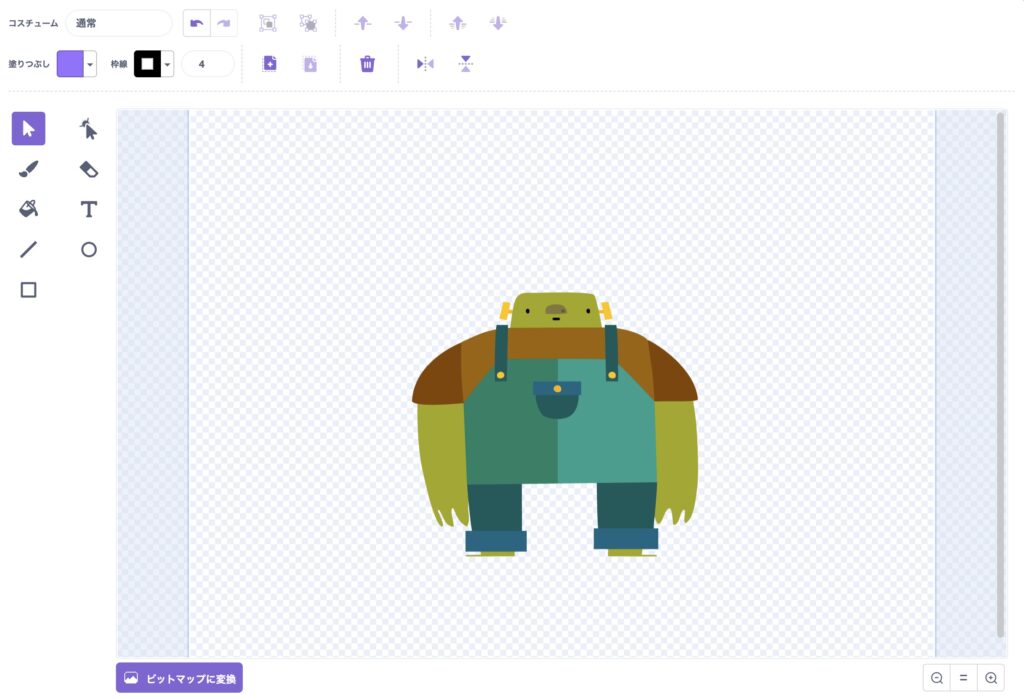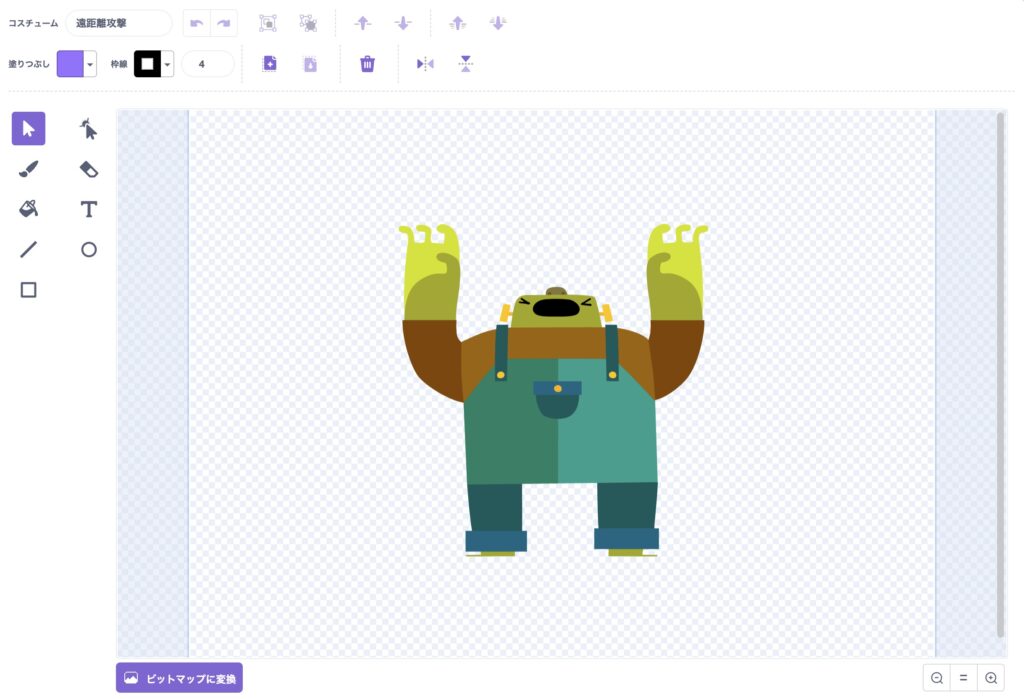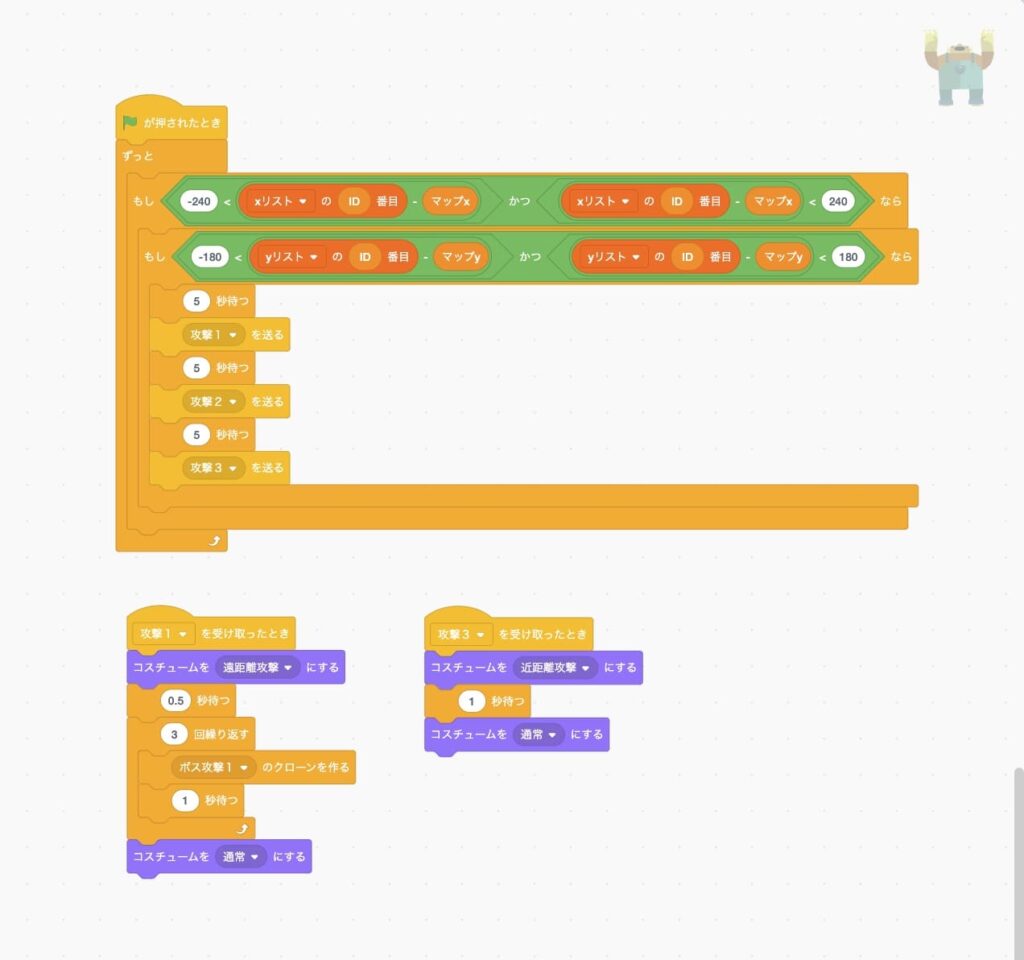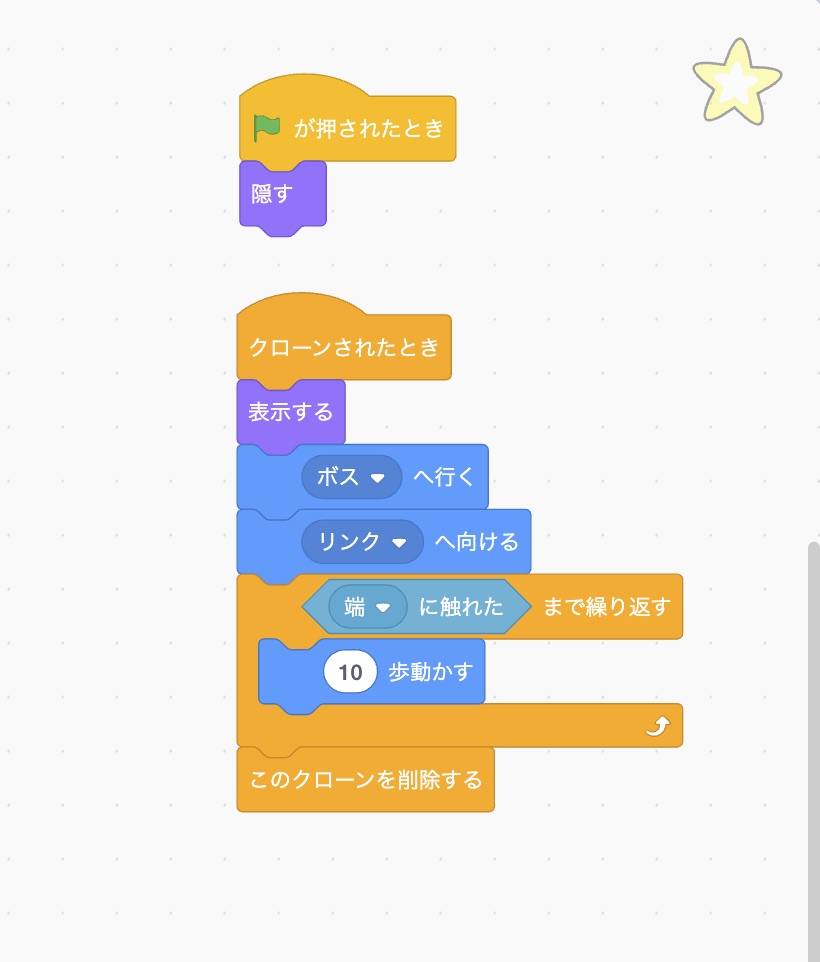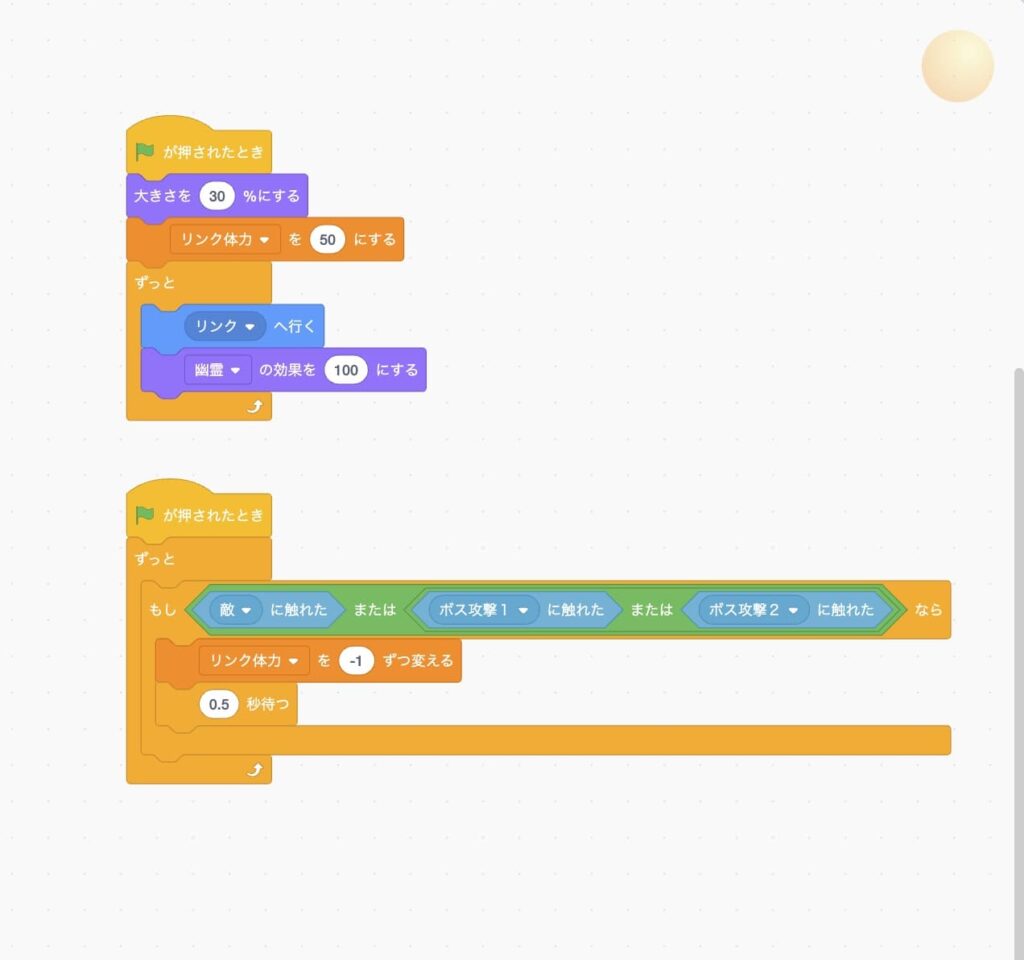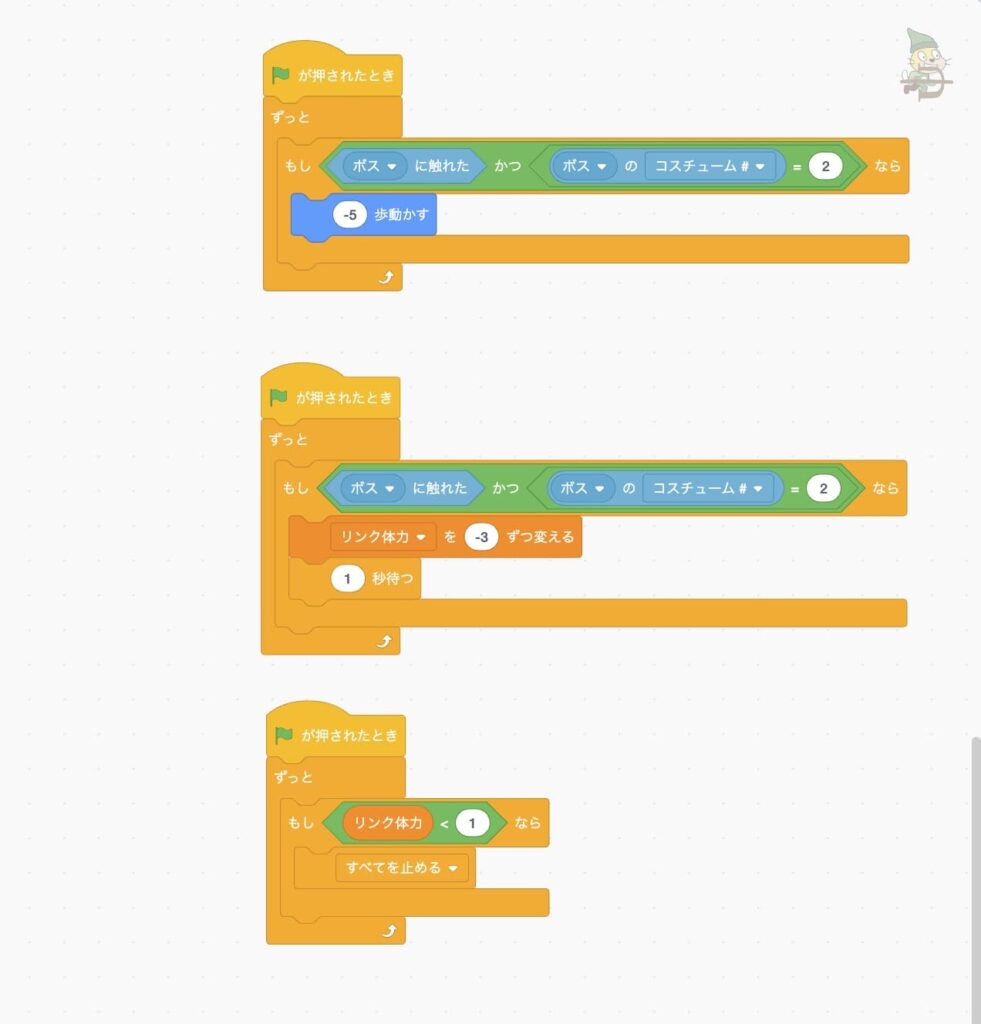この記事では、スクラッチ(Scratch)で「ゼルダ」を作る方法を解説しています。この記事と同じように作ることで、だれでもプログラミングでゲームを作ることができるようになります。
 スクプロくん
スクプロくんYouTubeでも同じ内容を解説しているよ!
ゼルダの遊び方



マップを移動してボスを倒そう!
操作方法
- 上下左右に動く:「↑↓←→」
- 攻撃:スペースキー
- 近距離攻撃に切り替え:「s」
- 遠距離攻撃に切り替え:「a」
目次
ゼルダの作り方①



まずはコスチュームを整えていくよ!
- リンクのコスチューム
- リンクの動き
リンクのコスチューム
- スプライト1》のスプライト名を《リンク》に変更
- コスチュームを以下のように修正
- ステージから背景を描くを選択
- 以下のように背景を作成
リンクの動き
- 《リンク》に以下のコードを追加
ゼルダの作り方②



ステージを作っていくよ!
- ステージの作成①
- ステージの作成②
- リンクの攻撃
ステージの作成①
- スプライトを描くで《スプライト1》を作成
- 《スプライト1》のスプライト名を《マップ》にする
- 《マップ》に以下のコードを追加
ステージの作成②
- スプライトを選ぶから《Tree1》を追加
- 《Tree1》に以下のコードを追加
リンクの攻撃
- 《リンク》に以下のコードを追加
- スプライトを選ぶから《Wand》を追加
- 《Wand》のスプライト名を《矢》とする
- 《矢》のコスチュームを以下のように修正
- 《矢》に以下のコードを追加
ゼルダの作り方③



次は敵キャラを作っていくよ!
- 敵キャラクター
- ボスキャラ登場
- 当たり判定
敵キャラクター
- スプライトを選ぶからを選択
- 《Knight》のコスチューム名を《敵》にする
- 《敵》に以下のコードを追加
ボスキャラ登場
- 《Tree1》を複製し、スプライト名《ボス》に変更
- コスチューム「Tree1」を削除
- コスチュームを選ぶから「Frank-a」「Frank-c」「Frank-d」を選択
- 《ボス》に以下のコードを追加
- 《矢》に以下のコードを追加
ゼルダの作り方④



ボスのこうげきと当たり判定を作って完成だよ!
- ボスの攻撃
- リンクの当たり判定
ボスの攻撃
- 《ボス》に以下のコードを追加
- スプライトを選ぶから《Star》を選択
- 《Star》のスプライト名を《ボス攻撃1》にする
- ボス攻撃1》に以下のコードを追加
- スプライトを選ぶから《Ball》を選択
- 《Ball》のスプライト名を《ボス攻撃2》にする
- 《ボス攻撃2》に以下のコードを追加
リンクの当たり判定
- スプライトを選ぶから《Ball》を選択
- スプライト名を《当たり判定》にする
- 当たり判定に以下のコードを追加
- 《リンク》に以下のコードを追加



これで完成!よくがんばりました!
まとめ
今回は「ゼルダ」をスクラッチで作る方法を解説しました。他にも作ってほしいゲームなどありましたら、YouTubeのほうにお気軽にコメントいただけますと嬉しいです。(コメントは全て目を通してハートを押しています!)
また、もし今回の記事や動画が役に立ったと感じた方は、YouTubeチャンネル スクプロ のチャンネル登録もぜひよろしくお願いします!